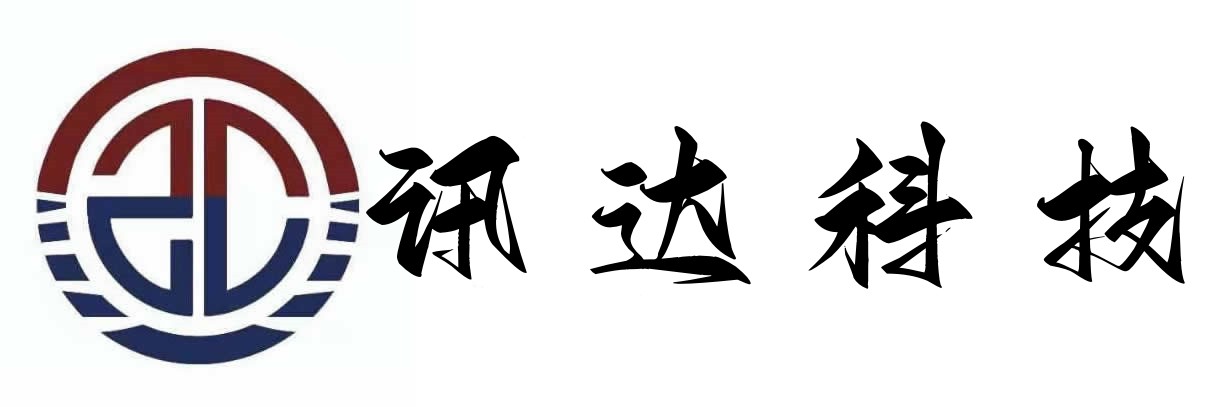iDRAC Web界面中打開Virtual Console(虛擬控制臺)
虛擬介質功能允許遠程使用軟件映像文件(ISO 文件),后者可用于安裝操作系統或更新服務器。本文提供有關使用 Integrated Dell Remote Access Controller 6、7、8 和 9 版中的虛擬介質功能的信息。
使用虛擬介質功能的好處如下:
使用此文章中與您的服務器相匹配的可引導映像(ISO 文件)更新所有服務器固件。
在您的服務器上直接從 ISO 安裝操作系統。有關更多信息,請閱讀此文章。
查看服務器上的視頻輸出,并使用本地鼠標和鍵盤,就像在同一個房間一樣。
 注:要訪問此功能,需要企業版或更高版本的許可證(iDRAC7、iDRAC8 和 iDRAC9)或 Enterprise module (iDRAC6)
注:要訪問此功能,需要企業版或更高版本的許可證(iDRAC7、iDRAC8 和 iDRAC9)或 Enterprise module (iDRAC6) 注:使用 iDRAC7 固件版本 1.30.30 時,界面從舊的(iDRAC 6 風格)變為新的(iDRAC 8 風格)
注:使用 iDRAC7 固件版本 1.30.30 時,界面從舊的(iDRAC 6 風格)變為新的(iDRAC 8 風格)選擇您的 iDRAC 版本
iDRAC7 和 iDRAC8(從 1.30.30 開始)
iDRAC6 和 iDRAC7(最高 1.20.20)
iDRAC9
請按照下面的說明操作,以使用 iDRAC9 上的虛擬介質功能:
獲取您希望將虛擬介質連接到的服務器 iDRAC 的 IP 地址和登錄詳細信息。
在您的首選瀏覽器上,使用該 IP 登錄到 iDRAC
從 iDRAC Web 界面中,單擊“Launch Virtual Console”。

圖 1:iDRAC9 GUI — Launch Virtual Console
單擊 Connect Virtual Media 以激活該功能(圖 2)

圖 2: iDRAC9 GUI - Connect Virtual Media
單擊 Virtual Media(虛擬介質)并瀏覽至您想要傳遞的設備。在本例中,我們選擇Map CD/DVD(映射CD/DVD)以使用映像(ISO文件)。
瀏覽至 ISO 位置,選擇 ISO 并單擊 Map Device(映射設備)。

圖 3:iDRAC9 的“Virtual Media”GUI
單擊 Boot(引導)
選擇 Virtual CD/DVD/ISO

圖 4: iDRAC9 引導控制單擊 Yes

確認引導操作圖 5:iDRAC9 引導控制
系統將重新啟動并顯示“Virtual CD boot Requested by iDRAC”(iDRAC 請求的虛擬 CD 引導)。然后將會顯示安裝界面。

圖 6:iDRAC9 硬件引導屏幕
iDRAC7 (> 1.30.30 ) 和 iDRAC8
請按照下面的說明操作,以使用 iDRAC8 和 iDRAC7 上的虛擬介質功能:
使用映射 CD/DVD 的示例
使用映射可移動磁盤(USB 閃存盤映射)的示例
請照常按系統提示執行操作。
安裝完成后,建議您斷開虛擬介質連接。
從iDRAC Web界面中打開Virtual Console(虛擬控制臺)。單擊Virtual Media(虛擬介質)并選擇Connect Virtual Media(連接虛擬介質)以激活該功能。

圖 7:iDRAC8 的“Connect Virtual Media”
使用映射CD/DVD的示例
單擊Virtual Media(虛擬介質)并選擇想要傳遞的設備。在本例中,我們選擇Map CD/DVD(映射CD/DVD)以使用映像(ISO文件)。

圖 8:iDRAC8 選擇介質
單擊Browse(瀏覽),選擇本地系統的驅動器或要傳遞的映像文件。

圖 9:iDRAC8 選擇源
如果要傳遞映像,請選擇該文件并單擊Open(打開)。

圖 10:iDRAC8 選擇文件
單擊Map Device(映射設備),完成源的選擇。現在,所選設備在操作系統中已可見,且可以用作引導源(如果支持)。

圖11:iDRAC8 映射源設備
要從選定設備進行引導,可以單擊Next Boot(下一次引導)并選擇Virtual CD/DVD/ISO(虛擬CD/DVD/ISO)。重新啟動服務器后,會自動從此源開始。

圖 12:iDRAC8 下一次引導選擇
使用 USB 閃存盤映射的示例
 注:USB 驅動器映射時需要使用 Java 連接模式。
注:USB 驅動器映射時需要使用 Java 連接模式。映射可移動磁盤允許在遠程服務器上安裝USB閃存盤并使用相關文件。
單擊“Virtual Media”并選擇想要傳遞的設備。在此示例中,我們選擇 Map Removable Disk

圖 13: iDRAC8 選擇介質
選擇本地 USB 閃存盤的驅動器,然后按 Map Device

圖 14: iDRAC8 選擇 USB 驅動器

圖 15: iDRAC8 服務器設備列表
上一個案例:沒有了!